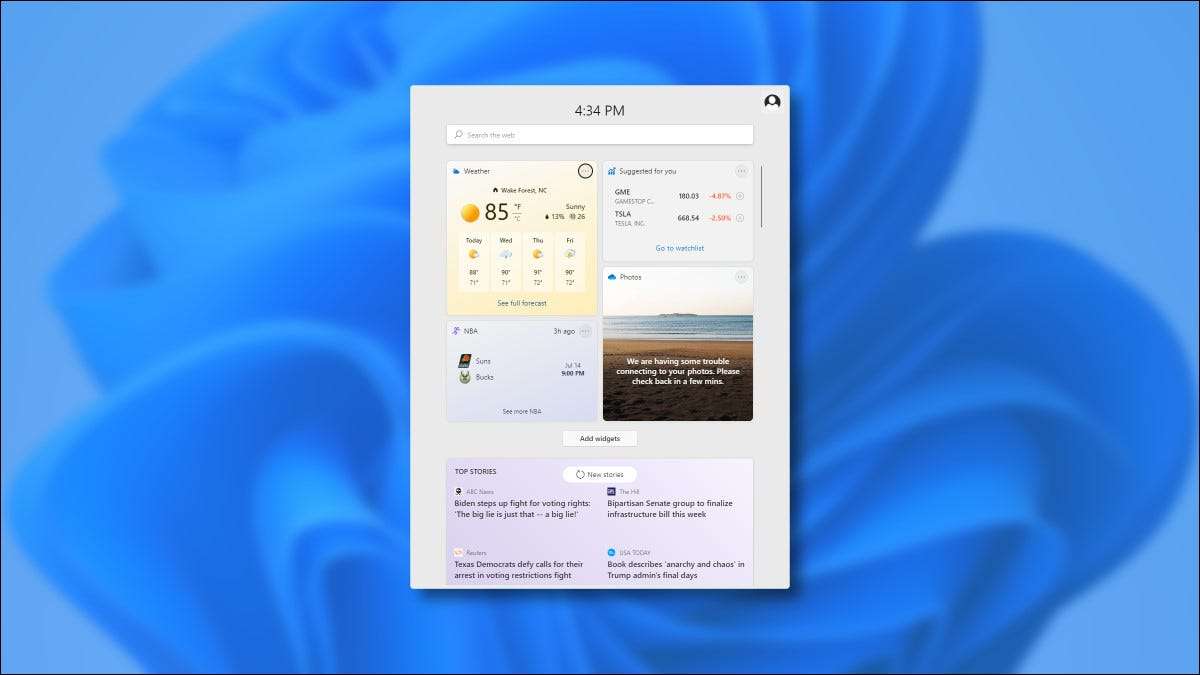
Σε Windows 11 , Υπάρχει ένα νέο κουμπί widgets στη γραμμή εργασιών που ανοίγει ένα μενού με γρήγορη πρόσβαση σε καιρικές συνθήκες, κυκλοφορία, ειδήσεις, αθλητικά αποτελέσματα, και πολλά άλλα. Ετσι δουλευει.
Τι είναι ένα widget, Τέλος πάντων;
Στο λογισμικό ηλεκτρονικών υπολογιστών, ένα widget είναι συνήθως ένα μικρό γραφικό app σχεδιασμένο για γρήγορη αναφορά πληροφοριών όπως ο καιρός, αθλητικά αποτελέσματα και ειδήσεις. Τα widgets είναι συχνά (αλλά όχι πάντα) παρουσιάζονται ξεχωριστά από τις κανονικές εφαρμογές σε ένα λειτουργικό σύστημα, μερικές φορές με δική τους οθόνη ή στο δικό τους sidebar ή το μενού. Συχνά μείνετε τρέχει στο παρασκήνιο, ενώ κάνει άλλα καθήκοντα, ώστε να μπορείτε να ελέγξετε γρήγορα χωρίς να χρειάζεται να περιμένετε για ένα μεγάλο αίτηση του φορτίου.
Στα Windows Vista και Windows 7, Η Microsoft ονομάζεται widgets «Gadgets» και να παρουσιάζεται σε ειδική εφαρμογή Windows Sidebar. Δεν ήταν ποτέ ιδιαίτερα δημοφιλής και, τελικά, πήρε το τσεκούρι λόγω ανησυχιών για την ασφάλεια. Στα Windows 11, widgets λειτουργεί διαφορετικά και να ζήσουν σε ένα ειδικό μενού που είναι προσβάσιμες από τη γραμμή εργασιών.
ΣΧΕΤΙΖΕΤΑΙ ΜΕ: Απενεργοποίηση Sidebar / Desktop Gadgets για τα Windows 7
Πώς να Widgets πρόσβαση στα Windows 11
Για να αποκτήσετε πρόσβαση στο μενού widgets στα Windows 11, κάνετε κλικ στο κουμπί widgets στη γραμμή εργασιών. Μοιάζει με ένα μπλε παραλληλόγραμμο με στρογγυλεμένες λευκό και γαλάζιο ορθογώνια μέσα σε αυτό.
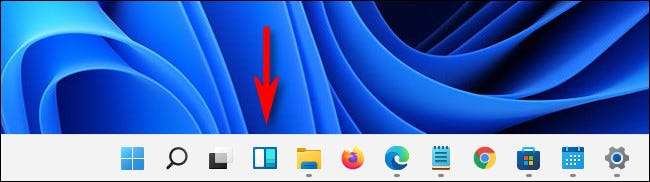
Αφού κάνετε κλικ στο κουμπί της γραμμής εργασιών, το μενού widgets θα εμφανιστεί. Θα δείτε μια ποικιλία των widgets στην οθόνη, από προεπιλογή, συνήθως καιρού, τα αποθέματα, αποτελέσματα αγώνων, φωτογραφίες, ή Κυκλοφορίας.
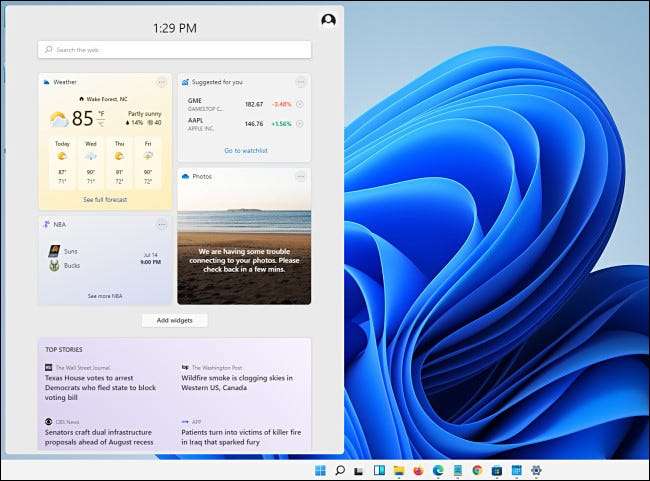
Στην κορυφή, την εκτέλεση μιας αναζήτησης στη γραμμή αναζήτησης, θα ανοίξει μια αναζήτηση στο διαδίκτυο Bing στο πρόγραμμα περιήγησης Edge. Κάτω από τα widgets, θα δείτε μια ενότητα αφιερωμένη στο Bing News ότι δεν μπορούν προς το παρόν να απενεργοποιήσετε.
Εδώ είναι μια λίστα με τα widgets που διατίθενται σήμερα στην αρχική Προεπισκόπηση εμπιστευτικών Windows 11 :
- Καιρός: τρέχουσες σας καιρικές συνθήκες και προβλέψεις.
- Η λίστα παρακολούθησής: Μια λίστα με τις τρέχουσες τιμές μετοχών. Μπορείτε να προσθέσετε σύμβολα ticker για να προσαρμόσετε τη λίστα.
- Ημερολόγιο: Ένα μικρό ημερολόγιο που δείχνει την τρέχουσα ημέρα και την εβδομάδα προοπτικές, μαζί με τα επερχόμενα γεγονότα.
- Να κάνω: Ένα-να κάνουμε λίστα, όπου μπορείτε να προσθέσετε στοιχεία και να ελέγξετε τους από την ολοκλήρωσή τους.
- φωτογραφίες: Εμφανίζει τις φωτογραφίες που συνδέεται με το Microsoft λογαριασμό σας σε ένα μικρό κουτί.
- Συμβουλές: Αυτό δείχνει συμβουλές που σας βοηθούν να χρησιμοποιείτε τα Windows 11 και Microsoft εφαρμογές όπως το Edge καλύτερα.
- Αθλητισμός: Τρέχουσα αποτελέσματα αγώνων και τα αποτελέσματα. Μπορείτε να εισάγετε ένα όνομα ομάδας για να προσαρμόσετε τη λίστα.
- ΚΙΝΗΣΗ στους ΔΡΟΜΟΥΣ: Δείχνει ένα μικρό εναέρια χάρτη με τις κυκλοφοριακές συνθήκες στην περιοχή σας.
- Ψυχαγωγία: Μια λίστα με τις πρόσφατες κυκλοφορίες που συνδέονται με ταινίες ή τηλεοπτικές εκπομπές που μπορείτε να αγοράσετε το Microsoft Store.
- esports: Η τελευταία eSports βαθμολογίες και τα αποτελέσματα.
Η Microsoft μπορεί να αφαιρέσει κάποια από αυτά τα widgets ή να προσθέσετε περισσότερο πριν από την πλήρη έκδοση των Windows 11, το φθινόπωρο του 2021. Τελικά, από τρίτους widgets θα μπορούσαν να είναι διαθέσιμα, αλλά η Microsoft δεν έδωσε λεπτομέρειες σχετικά με το πώς το έργο αυτό θα μπορούσε απλώς ακόμα.
ΣΧΕΤΙΖΕΤΑΙ ΜΕ: Πώς να πάρετε την προεπισκόπηση των Windows 11 στον υπολογιστή σας
Διαμόρφωση του μενού Widgets στα Windows 11
Για να προσθέσετε ένα γραφικό στοιχείο στο μενού στα Windows 11, μπορείτε είτε να κάνετε κλικ στο avatar το προφίλ σας στην επάνω δεξιά γωνία του μενού widgets ή μετακινηθείτε προς τα κάτω και κάντε κλικ στο κουμπί «Προσθήκη Widgets».
Ένα παράθυρο «Widget Ρυθμίσεις» θα ανοίξει που σας επιτρέπει να προσθέσετε (αλλά όχι αφαίρεση) widgets στο μενού. Στη λίστα «Προσθήκη Widgets», κάντε κλικ στο widgets που θέλετε να προσθέσετε.
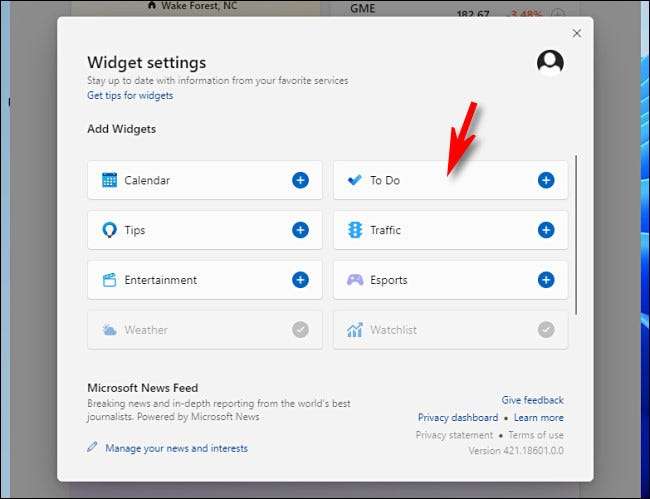
Σε αυτό το ίδιο μενού, μπορείτε επίσης να διαχειριστείτε widget μενού News Feed σας κάνοντας κλικ στο «Διαχείριση ειδήσεις και τα ενδιαφέροντά σας» προς τα κάτω στο κάτω μέρος του παραθύρου. Αυτό θα ανοίξει μια ειδική ιστοσελίδα του MSN στο πρόγραμμα περιήγησης Edge, όπου μπορείτε να επιλέξετε τα θέματα που μπορεί να θέλετε να διαβάσετε. Όταν τελειώσετε, κλείστε το πρόγραμμα περιήγησης Edge και κλείστε το παράθυρο «Ρυθμίσεις Widget».
Για να καταργήσετε widgets από το μενού, κάντε κλικ στο μενού τριών dot Ellipses στην επάνω δεξιά γωνία του γραφικού στοιχείου που θέλετε να καταργήσετε. Στο μενού που εμφανίζεται, επιλέξτε "Κατάργηση γραφικού στοιχείου".
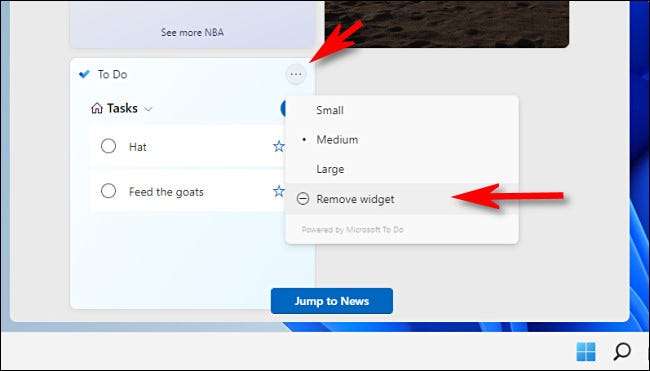
Χρησιμοποιώντας το ίδιο μενού τριών dot, μπορείτε επίσης να προσαρμόσετε τα widgets (να προσθέσετε αποθέματα, αθλητικές ομάδες ή να αλλάξετε την τοποθεσία του καιρού και να αλλάξετε το μέγεθος των widgets στο μενού widgets. Για να κλείσετε το μενού widgets όταν τελειώσετε, κάντε κλικ έξω από το μενού ή κάντε κλικ στο κουμπί Widgets στη γραμμή εργασιών.
Εάν θέλετε να καταργήσετε το κουμπί Widget από τη γραμμή εργασιών σας, κάντε δεξί κλικ στο εικονίδιο Widgets και επιλέξτε "Απόκρυψη από τη γραμμή εργασιών". Για να το πάρετε πίσω, κάντε δεξί κλικ στη γραμμή εργασιών και επιλέξτε "Ρυθμίσεις εργασιών", και στη συνέχεια γυρίστε τον διακόπτη δίπλα "Widgets" στην ενότητα "Στοιχεία εργασιών" στο "On".

Συνολικά, το μενού widgets λειτουργεί σήμερα πολλά όπως το Μενού εργασιών "Νέα και ενδιαφέροντα" Αυτό πρόσφατα εκτύπωσε στα Windows 10. Φαίνεται αρκετά τραχύ γύρω από τις άκρες και φαίνεται επίσης σχεδιασμένο ειδικά για να κατευθύνει τους χρήστες των Windows σε προϊόντα της Microsoft, όπως Bing, MSN News και Edge. Εξακολουθεί να έχει αρκετό χρόνο να βελτιωθεί, ωστόσο, ίσως επιτρέποντας τις μη microsoft υπηρεσίες στη ράβδο widgets - αλλά μόνο ο χρόνος θα το πει.
ΣΧΕΤΙΖΕΤΑΙ ΜΕ: Πώς να διαμορφώσετε τις καιρικές συνθήκες και την AMP των Windows 10. News Widget







